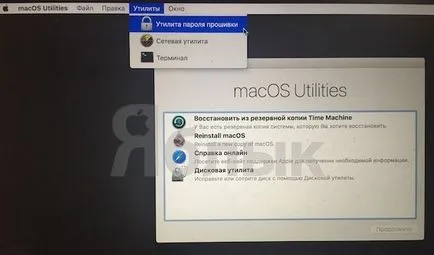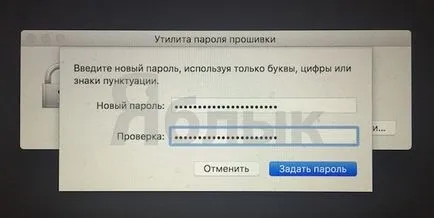Elfelejtettem a jelszót, hogyan kell letiltani lelet mac (kötődés Apple ID, icloud) gyorsgombok, hírek
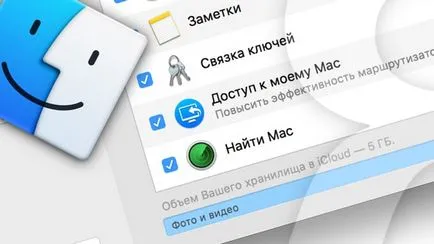
Így a „Find Mac” a MacOS lehetővé teszi a felhasználó számára, hogy távolról törölje az érzékeny adatokat a laptop, hogy küldjön neki egy üzenetet, vagy meghatározza a helyét az új tulajdonos.
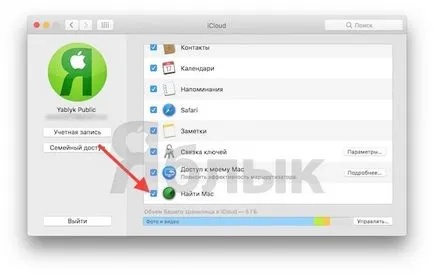
Hogyan tilthatom le a Find Mac (kötődés az Apple ID) jelszó ismerete nélkül
A biztonsági rés abban a nem-felejtő memória cella az NVRAM, amely felelős tárolására több egyéni beállítások - képernyő felbontás, hangerő, stb Visszaállítása NVRAM tartalmát meglehetősen egyszerű - csak a sípszó után, amikor a Mac nyomja meg a billentyűkombináció "Command (⌘) + ⌥Option (Alt) + P + R". A probléma az, hogy a Mac nem esszenciális konfigurációs beállítások visszaállítása az NVRAM letiltja a kritikus funkció „Find Mac”. Hihetetlennek tűnik, de ez tényleg működik.
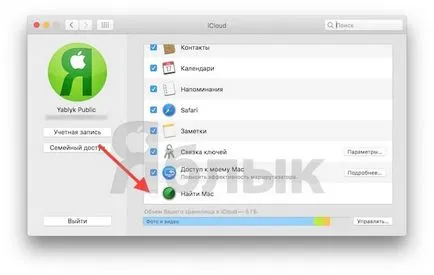
Így a támadó, aki ellopta a számítógép kap szabad kezet, és támassza alá a készüléket a saját Apple ID, korábban felújított (reflash) Mac a gyári beállításokat.
Hogyan védheti meg magát?
Megvédeni a Mac, a jelszó kell állítani firmware. Ehhez lépjen be a rendszerbe hasznosítási mód (Command (⌘) + R induláskor), és megy a menü "Utilities -> Password Utility firmware -> Enable firmware jelszót."